惠普打印机打不出来字是什么原因 5种原因分析及解决方案
惠普打印机以其稳定的性能和广泛的应用而受到用户的青睐。然而,即便是最可靠的设备也难免会遇到一些技术问题,比如打印机突然无法正常打印文字的情况。本文将针对几种可能导致惠普打印机无法打印文字的原因提供相应的解决方法,帮助用户快速恢复打印机功能。

一、检查打印机状态
首先,确保您的打印机处于开启状态,并且与电脑之间建立了正确的连接。有时候简单地重启打印机就能解决问题。
确认电源线已正确插入插座,并打开打印机的电源开关。检查所有指示灯是否显示正常。
如果是通过USB连接,请检查USB线是否牢固连接;对于无线网络连接,则需确认打印机已经成功加入到相同的局域网中。

关闭后等待几秒钟再打开。
二、更新驱动程序
过时或损坏的打印机驱动程序同样会导致打印机无法正常工作。使用打印机卫士及时更新到最新版本的驱动程序往往能够修复许多软件相关的问题。

 好评率97%
好评率97%
 下载次数:4822494
下载次数:4822494
确认打印机连接无误后,打开打印机卫士自动检测设备,如果显示打印机驱动异常,点击一键修复。
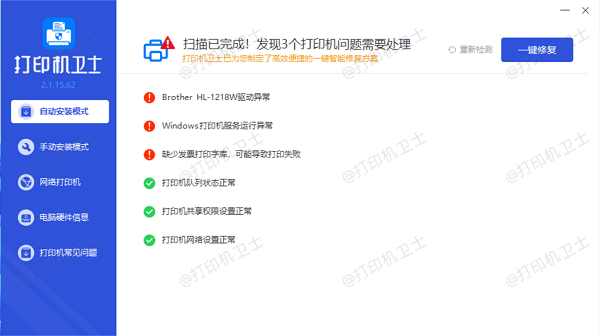
等待修复成功后,重启设备,以使更新后的打印机驱动正常生效。
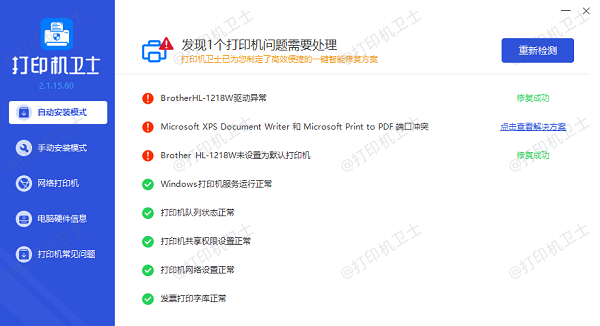
三、检查墨盒状态
如果打印机不能打印出任何内容,首先应该检查是否是由于墨盒的问题所导致。墨盒空了、安装不当或是墨水干涸都可能是造成这一现象的原因。
关闭打印机电源并等待几分钟后再重新开启,打开打印机盖子或前门来访问墨盒区域。
检查每个墨盒是否有足够的墨水。对于透明或半透明设计的墨盒,可以直接观察;如果是封闭式的,则可以通过打印机自带的状态报告或者控制面板上的信息来查看。

如果发现某个颜色的墨盒已经用尽,请更换新的原装墨盒。确保新墨盒与您的打印机型号兼容,并按照说明书正确地安装好。
四、确认纸张放置正确
有时候,即使打印机内部没有任何故障,但如果放入纸张的方式不正确也可能导致打印失败。例如,纸张没有完全平放在托盘中、纸张类型设置错误等都会影响打印过程。
将纸张整齐堆叠在进纸托盘内,注意不要超过最大容量限制。
调整导轨使其紧贴纸张边缘,确保每张纸都能被平稳地送入机器。

检查打印机设置中的纸张尺寸及类型选项是否与实际使用的一致。如果不符,请更改为正确的设置。
测试打印一张文档看看问题是否得到解决。
五、清理打印头
随着时间的推移,打印头可能会积累灰尘或其他杂质,这些物质会阻塞喷嘴,从而影响打印效果。定期清理打印头有助于保持良好的打印质量。
在打印机的操作界面上找到“维护”或“工具”菜单,选择“清洗打印头”或类似名称的功能启动自动清洁程序。
如果自动清洁无效,您可以考虑手动清理打印头:先关闭打印机并断开电源连接,参考产品手册小心拆下打印头组件。

使用专门的打印头清洗液或蒸馏水轻轻擦拭打印头表面,之后让其自然风干再装回打印机内。
完成后重新接通电源,并再次运行一次自洁程序以确认效果。
以上就是惠普打印机打不出来字的原因及解决方案。希望对你有所帮助。如果有遇到打印机连接、共享、报错等问题,可以下载“打印机卫士”进行立即检测,只需要一步便可修复问题,提高大家工作和打印机使用效率。

 好评率97%
好评率97%
 下载次数:4822494
下载次数:4822494